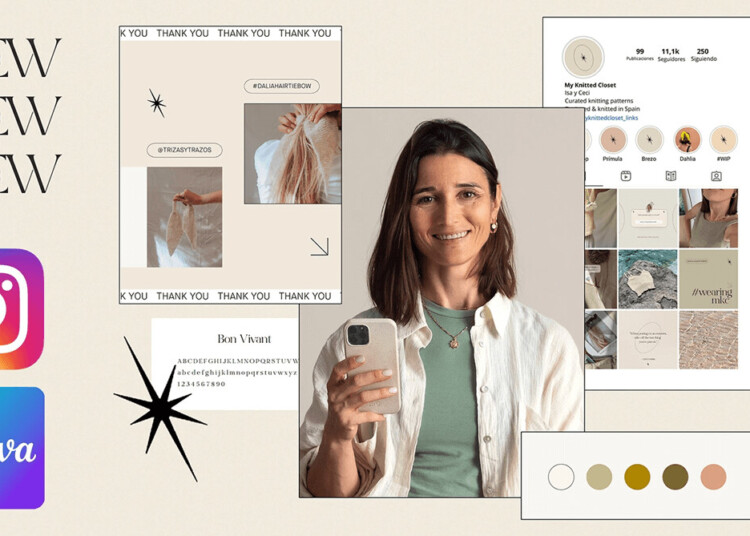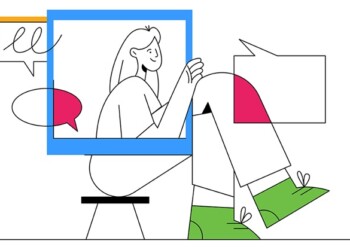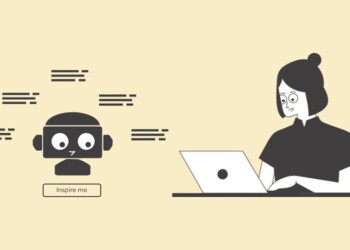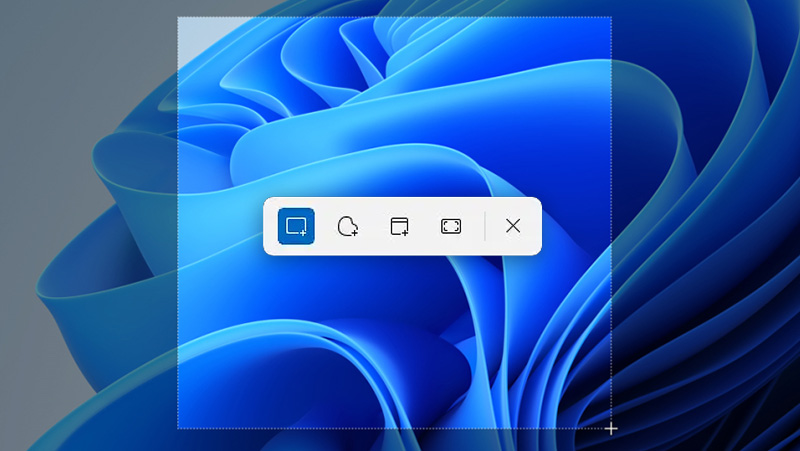Cara pakai template Canva untuk Instagram itu gampang. Kamu hanya perlu akses Canva, lalu pilih template yang kamu suka. Setelah itu, edit sedikit dan jadilah konten untuk postingan Instagram.
Daftar Isi:
ToggleTetapi, kalau kamu masih bingung dengan penjelasan singkat tadi, sebenarnya aku sudah menyiapkan tutorial yang lengkap dan detail dengan gambar setiap langkahnya dalam cara pakai template Canva untuk Instagram.
Seperti yang kita tahu, ya, bahwa Canva ini sebuah platform yang menyediakan banyak template termasuk untuk postingan Instagram. Nah, cara pakai template Canva untuk Instagram ini memudahkan kamu untuk tetap update tanpa khawatir ada permasalahan hak cipta.
Kalau kamu juga ingin tetap selalu update di postingan Instagram tapi tidak mau ribet edit postingan buat konten, nah tutorial cara pakai template Canva untuk Instagram ini bakal bantu banget kamu tetap eksis!
Baca Artikel SelengkapnyaManfaat Menggunakan Template Canva untuk Konten Instagram
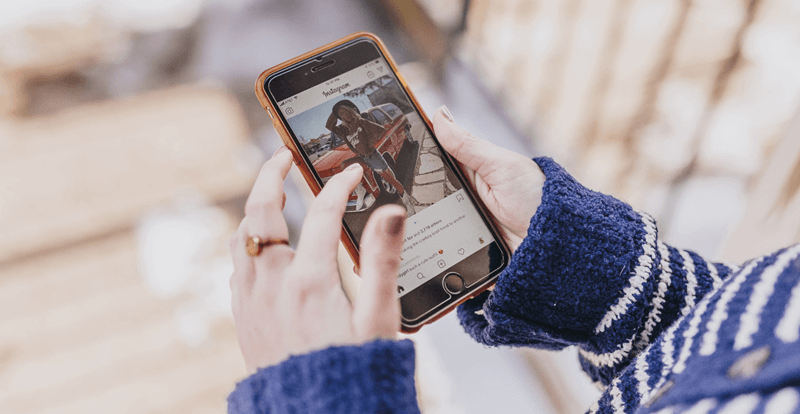
Sebelum kita ke pembahasan utama soal cara pakai template Canva untuk Instagram, kita lihat dulu manfaat penggunaannya yang pasti bikin kamu betah untuk coba pakai Canva.
- Desain yang Profesional dan Menarik: Canva menawarkan berbagai template dengan desain yang profesional dan menarik. Dengan menggunakan template ini, kamu bisa menciptakan konten yang tampak profesional tanpa harus jago dalam hal desain.
- Hemat Waktu: Menggunakan template juga bisa hemat waktu. Kamu tidak perlu bikin postingan dari awal. Cukup pilih template yang sesuai, edit sesuai kebutuhan, dan konten siap untuk diupload ke IG.
- Konsistensi Visual: Dengan menggunakan template yang sama atau serupa untuk setiap postingan, kamu bisa membuat feed IG yang konsisten. Konsistensi ini penting untuk membangun brand identity yang kuat dan mudah dikenali oleh audiens.
- Mudah Digunakan: Canva dirancang untuk pengguna dengan berbagai tingkat keahlian. Antarmukanya yang intuitif membuatnya mudah digunakan oleh siapa saja.
- Kustomisasi yang Fleksibel: Meskipun menggunakan template, kamu tetap bisa mengedit elemen-elemen dalam desain sesuai kebutuhan. Kamu bisa mengubah warna, font, gambar, dan teks sesuai kebutuhan.
- Template yang Variatif: Canva menyediakan ribuan template yang bisa dipilih sesuai dengan berbagai tema dan kebutuhan. Mulai dari postingan promosi, kutipan inspiratif, hingga pengumuman acara, semua bisa kamu temukan di Canva.
- Kolaborasi Tim: Jika kamu bekerja dalam tim, Canva punya fitur kolaborasi antar anggota tim dalam satu platform. Kamu bisa berbagi desain, memberikan feedback, dan bekerja secara real-time bersama anggota tim lainnya.
- Lebih Murah: Canva menawarkan versi gratis dengan berbagai fitur yang cukup untuk kebutuhan dasar. Bahkan versi premium Canva Pro pun masih tergolong terjangkau kok.
Dengan berbagai manfaat ini, bisa dibilang bahwa memang template Canva dapat membantu dalam menciptakan konten Instagram yang lebih menarik, konsisten, dan efisien. Saya sendiri sering menggunakan template Canva agar tetap konsisten memposting di IG.
Cara Pakai Template Canva untuk Instagram
Oke, sekarang kita masuk ke pembahasan inti tentang cara pakai template Canva untuk Instagram lebih tepatnya untuk postingan feed di Instagram berupa foto, ya. Nah, cara pakai template Canva untuk Instagram ini mudah, selain itu tutorial yang saya berikan ini menggunakan Canva versi gratis. Silakan dicoba!
1. Pertama, kamu masuk ke aplikasi atau website Canva. Jika kamu mengeditnya dari HP seperti cara pakai template Canva untuk Instagram yang saya coba ini maka pastikan untuk sudah memiliki aplikasinya dengan klik link ini untuk Android dan link ini untuk iOS.
Apabila kamu menggunakan PC atau laptop merek apapun maka buka browser dan klik link ini untuk langsung mengunjungi situs Canva.
2. Setelah itu, kamu bisa login atau daftar akun pakai akun Gmail.
3. Selanjutnya, kamu bakal menemukan menu Home seperti gambar di bawah ini. Lalu, kamu klik kolom pencarian.
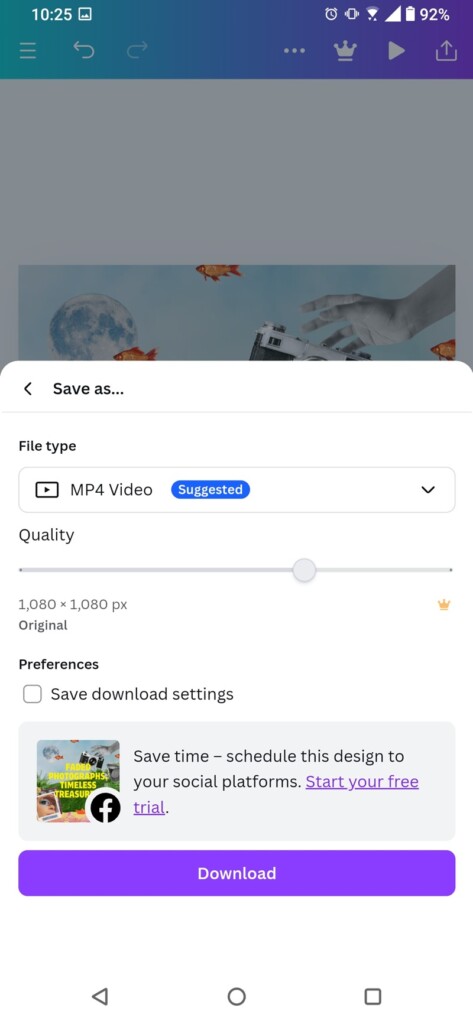
4. Nah, di kolom pencarian, kamu bisa langsung ketik dan cari template dengan kata kunci “Instagram”.
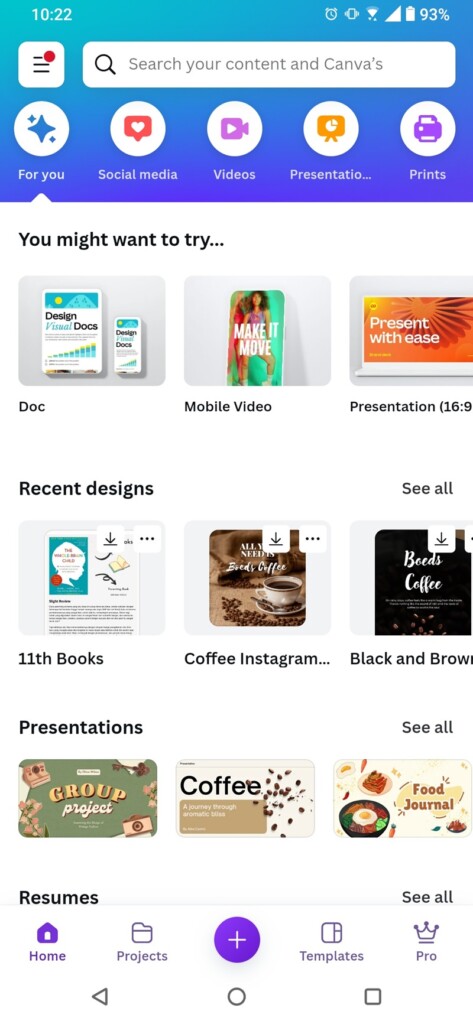
5. Selanjutnya, kamu bakal disuguhkan berbagai template Instagram. Silakan klik salah satu template yang kamu suka untuk dijadikan bahan konten Instagram.
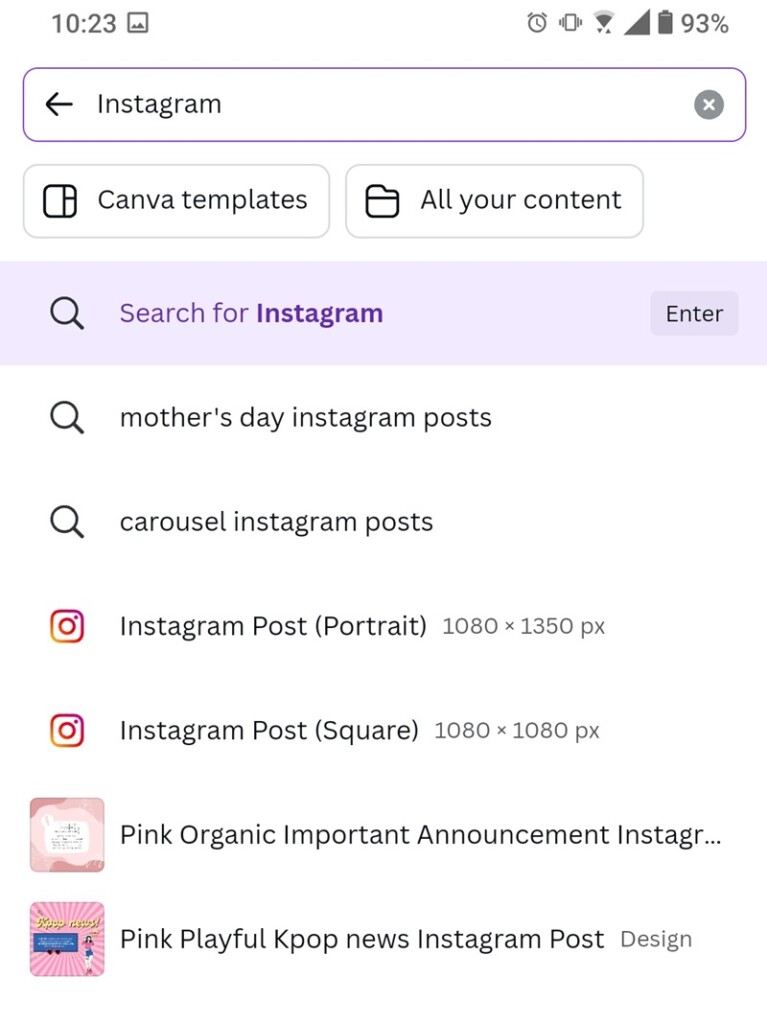
6. Berikutnya, kamu tinggal edit saja. Di sini saya hanya ingin ganti gambar dan tulisan. Untuk ganti gambar, kamu klik bagian gambar yang mau diubah, lalu klik Replace dan pilih gambar yang mau kamu ganti.
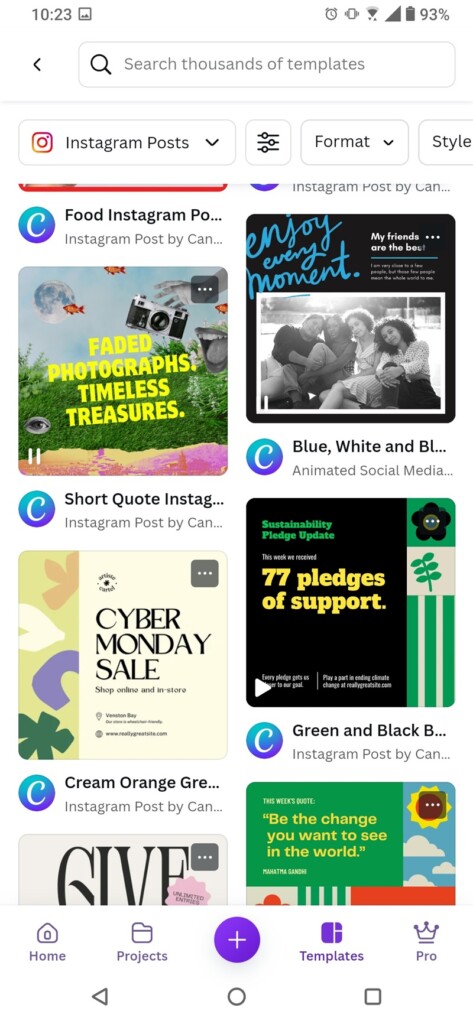
7. Sedangkan untuk ganti tulisan, kamu bisa klik bagian font atau tulisan yang mau kamu ganti. Lalu lihat pada menu di bagian bawah. Di sana kamu bisa ubah tulisan, mengganti jenis huruf, mengatur warna, sampai ukuran font-nya.
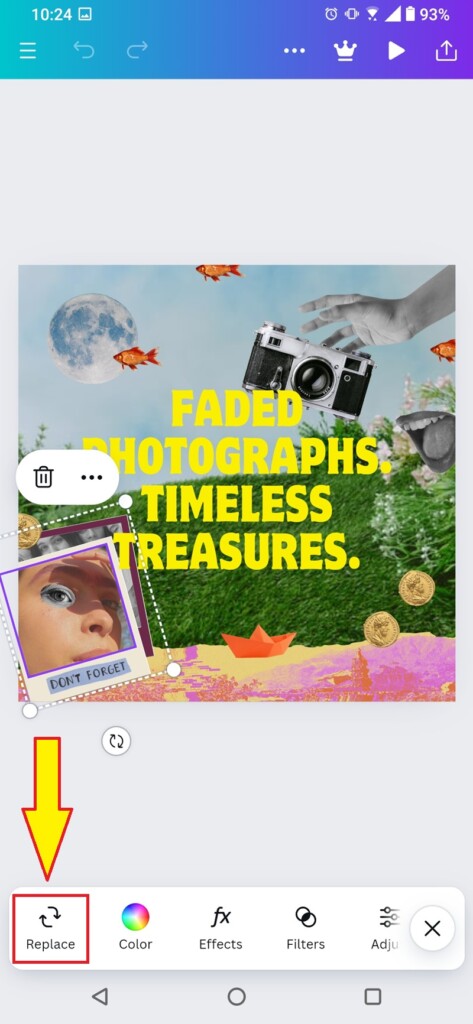
8. Jika sudah selesai, kamu bisa langsung download hasilnya dengan klik ikon download yang ada di pojok kanan atas. Nanti akan muncul menu seperti gambar di bawah ini. Nah, kamu bisa langsung klik Download.
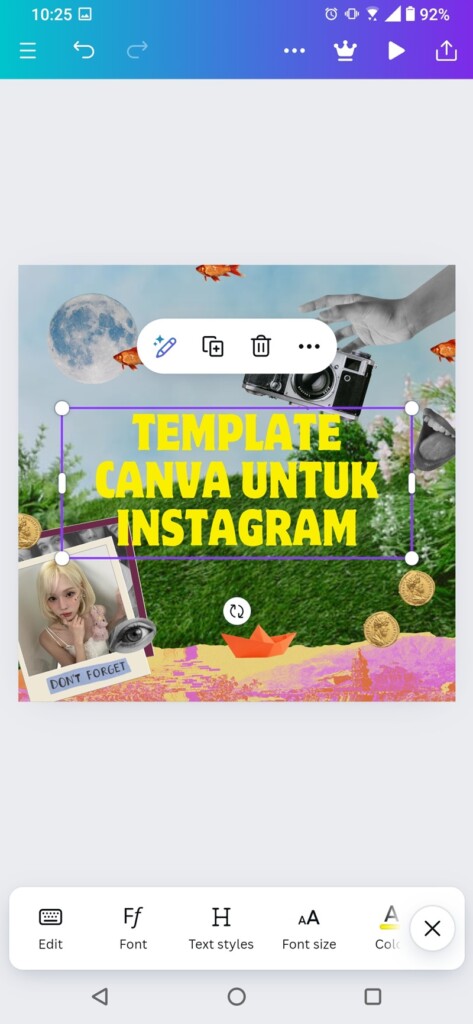
9. Terakhir, kamu klik Download lagi untuk konfirmasi.
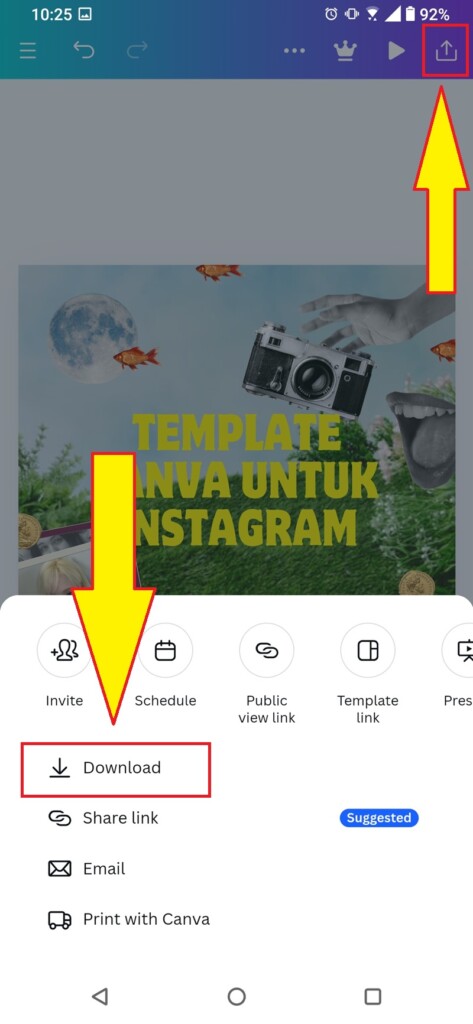
Selesai, sekarang kamu sudah berhasil mempraktikkan cara pakai template Canva untuk Instagram. Sangat mudah kan? Kamu hanya perlu pilih template dan edit sedikit, jadi deh konten buat Instagram.
Tips Memilih Template Canva untuk Instagram
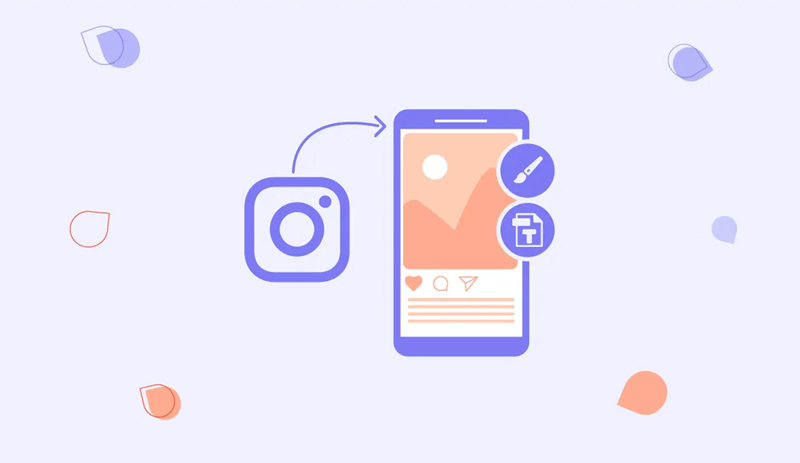
Meski memang tutorial cara pakai template Canva untuk Instagram ini mudah dilakukan, tapi ada tips dan trik dalam pemilihan template agar postingan kamu lebih terlihat menarik. Jadi, sebelum coba cara pakai template Canva untuk Instagram, silakan terapkan tips ini:
- Sesuaikan dengan Brand Identity: Pilih template yang cocok dengan warna, font, dan gaya brand kamu.
- Relevan dengan Tujuan Konten: Tentukan tujuan konten (promosi, edukasi, hiburan) dan pilih template yang sesuai.
- Pertimbangkan Kesederhanaan Desain: Pilih desain yang sederhana namun menarik agar pesan utama bisa disampaikan kepada audiens dengan jelas.
- Perhatikan Kesesuaian Ukuran: Pastikan template memiliki ukuran yang sesuai untuk postingan feed, story, atau Reels.
- Mudah Diedit: Pilih template yang bisa kamu ubah secara bebas, baik dari segi warna, font, gambar dan elemen lainnya.
- Cek Ulasan dan Rekomendasi: Baca ulasan dan rekomendasi pengguna lain untuk template yang bagus.
- Manfaatkan Fitur Pencarian: Gunakan fitur pencarian Canva untuk menemukan template berdasarkan kata kunci.
- Gunakan Template Premium jika Diperlukan: Pertimbangkan template premium Canva Pro jika template gratis tidak membuat kamu cukup puas dalam membuat konten.
Nah, kira-kira begitulah tips dan triknya demi mendapatkan konten Instagram yang bagus, apik, menarik, dan estetik. Bukan hanya sekedar pakai template saja namun kamu harus pintar memilih template yang tepat.
Tapi, kalau kamu punya tips atau tutorial lain seputar Canva atau Instagram yang mungkin berguna untuk pembaca lainnya, jangan ragu untuk berbagi di kolom komentar, ya. Atau, kamu juga bisa membuka diskusi agar kita semua bisa saling berbagi. Selamat berkreasi!